FlexiHub Team uses cookies to personalize your experience on our website. By continuing to use this site, you agree to our cookie policy. Click here to learn more.



Con FlexiHub, que funciona como software USB sobre Ethernet para Linux, tendrás una cantidad ilimitada de puertos virtuales, por lo que puedes compartir tantos dispositivos como necesites. Y la aplicación no dividirá el ancho de banda entre dichos puertos como lo haría cualquier hub USB. Es por eso que, con FlexiHub, podrás compartir y acceder simultáneamente a múltiples dispositivos sin una caída notable en su rendimiento. Además, puedes aumentar aún más la velocidad de tu conexión habilitando la práctica función de compresión de tráfico de FlexiHub.



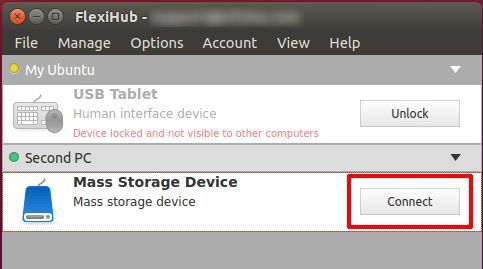
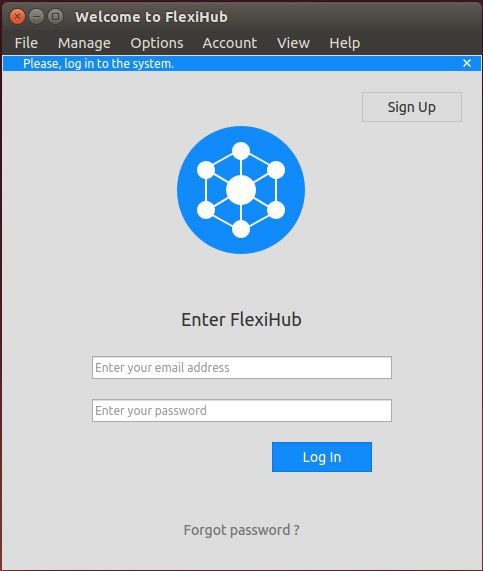
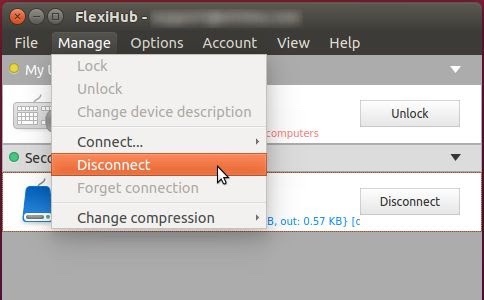
Nota: Ten en cuenta que para dispositivos de baja velocidad como llaves dongle USB, no hará una diferencia notable. Sin embargo, esta función puede ser muy útil para dispositivos USB sensibles a la latencia, especialmente si no tienes una LAN Cat6 de 100 Mbps.
En cuanto a la interfaz de línea de comando, es tan simple como puede ser, siempre y cuando conozcas todos los comandos adecuados (que, por cierto, son bastante autoexplicativos y muy fáciles de recordar).
Usa el siguiente comando para iniciar sesión en tu cuenta FlexiHub:
fhcli login EMAILNo olvides reemplazar 'EMAIL' con la dirección real que utilizaste durante el registro de tu cuenta. Y si quieres ser el único en usar tu cuenta, añade el parámetro ‘reset all’ al final. Después de eso, quien esté usando tu cuenta en ese momento en otros ordenadores será desconectado instantáneamente.
Así:
fhcli login EMAIL [--reset-all]Ahora, para conectarse a un USB remoto a través de Ethernet en Linux, usa este comando:
fhcli connect-device ID_DEVICE
El ID_DEVICE es un número de cuatro dígitos que puedes obtener después de usar el comando fhcli show-remote para ver la lista de todos los dispositivos disponibles para la conexión remota.
El comando connect-device tiene dos parámetros que puedes utilizar.
El primero es para elegir la tasa de compresión de datos deseada:
[--compression=bestspeed] - compresión máxima, mejor para periféricos sensibles a la latencia,
[--compression=bestsize] - mejor tamaño de paquete para una transferencia de datos sin pérdidas,
[--compression=no] - sin compresión.
Si no usas este parámetro en absoluto, la compresión se establecerá según el valor predeterminado. Si no estás seguro de cuál es para tu máquina, usa el comando fhcli default-connect-parameters para averiguarlo.
Y el segundo te permite habilitar o deshabilitar la función de reconexión automática:
[--auto-reconnect]
[--no-auto-reconnect]
Cada uno de los parámetros de conexión se puede cambiar sobre la marcha con el comando fhcli change-existing-connection-params ID_DEVICE.
Una vez que termines de usar el dispositivo remoto, ejecuta el comando fhcli disconnect-device ID_DEVICE para desconectarlo.
Pero, por supuesto, la funcionalidad de la línea de comando de FlexiHub para USB sobre Ethernet en Linux va mucho más allá de conectar y desconectar algunos dispositivos remotos. También hay comandos para enviar, ver y aceptar (o rechazar) invitaciones, bloquear/desbloquear un periférico específico, gestionar descripciones de dispositivos y configuraciones de proxy local, renombrar tu ordenador, forzar la desconexión de otro usuario de tu cuenta, y muchos más.
Puedes invitar a otros usuarios de FlexiHub a gestionar tus dispositivos. Puedes enviar tantas invitaciones como necesites. Y cuando no necesites compartir el dispositivo, puedes revocar la invitación simplemente haciendo clic en el botón Eliminar junto a ella. Así que, cuando necesites enviar una invitación en una máquina Linux, debes:
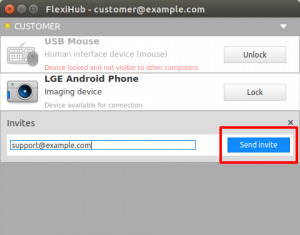
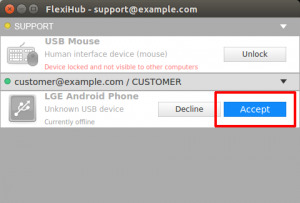
También puedes bloquear tu dispositivo USB local para evitar el acceso remoto. Todos los dispositivos bloqueados no se muestran en las máquinas remotas. En la lista de dispositivos de la interfaz de FlexiHub en una máquina Linux, simplemente presiona el botón Bloquear.
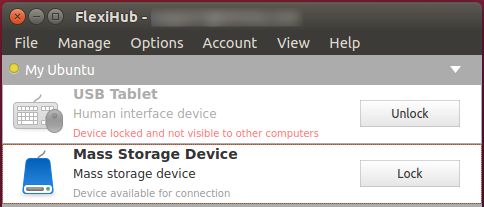
Cualquiera de las dos interfaces que elijas depende completamente de tus preferencias personales y de las capacidades de rendimiento de tu configuración actual. De cualquier manera, la funcionalidad USB sobre Ethernet en Linux de FlexiHub nunca deja de ofrecer un rendimiento estable y una conectividad USB-Ethernet multiplataforma a máxima velocidad y sin riesgos para todos los tipos, marcas, formas y tamaños de dispositivos.
